Како је видео запис на веб камери Лаптоп главне препоруке

- 4050
- 980
- Joe Purdy
Веб камера се обично користи само за видео конференције. Производ је дизајниран да преноси слику између корисника. Квалитет "слике" сматра се средњим, иако модерни модели нуде довољно могућности у овом правцу. Камера се такође често ради за снимање видео записа, који се затим објављују у Ворлд Виде Вебу и пошаљите пријатеље. Како брзо снимити видео на веб камеру лаптоп? Хајде да то размислимо детаљније!

Апликације ће бити корисне видео блогама.
Виндовс могућности Виндовс-а
Говоримо о програму Виндовс Мовие Макер-а -ин -Ин у ОС-у. Коришћење овог алата је прилично једноставно, има погодан интерфејс и неколико контролних тастера. Да бисте снимили видео на веб камеру лаптопа, извршили следеће радње:
- Проверите да ли је уређај повезан са рачунаром. Корисници често имају потешкоће са укључивањем камере уграђене у лаптоп. Да бисте то учинили, препоручујемо употребу комбинације ФН и један од тастера Ф1-Ф12;
- Ставите јачину на улазу на максимум, укључите микрофон;
- Покрените програм за снимање, а затим изаберите параметар "Вебцам Видео" на ставци "Почетна";
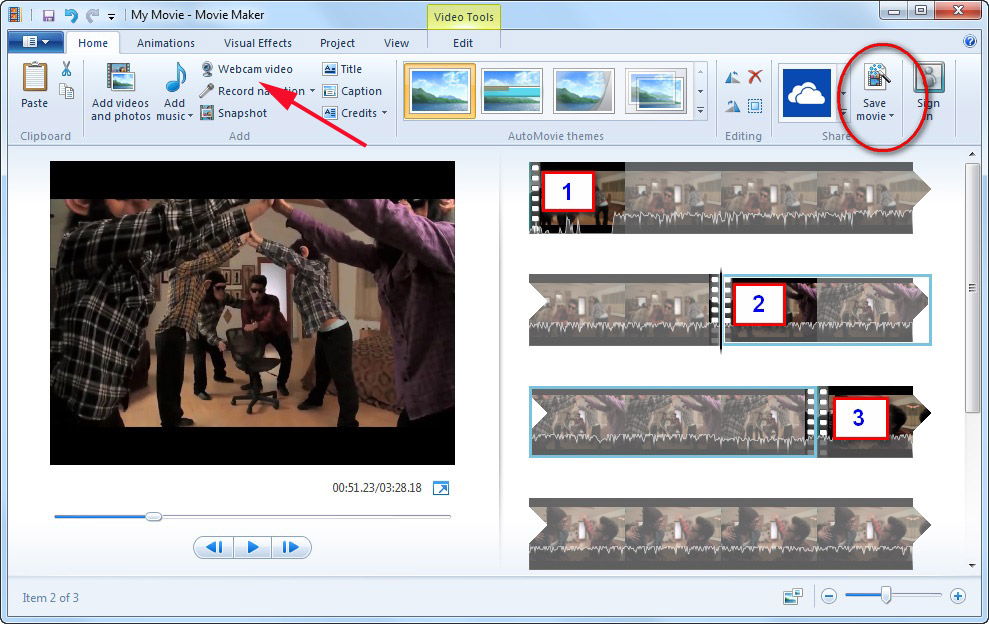
- Изаберите "Сними" да бисте покренули снимање слике. Да бисте зауставили, кликните на "Стоп", а затим се појавите име датотеке и путање складиштења.
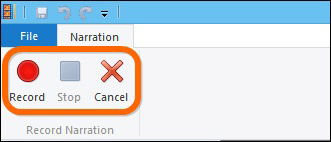
Занимљиво је да корисност не омогућава не само да сачува снимак, већ и да промените пуњење, додају ефекте, исеците и извршите пуно других радњи са датотекама. Не заборавите само да сачувате ажурирану датотеку како би промене ступили на снагу.
Употреба Мац алата
Ако користите Аппле производе, онда филмски произвођач неће радити овде. Алтернатива овом алату ће бити куицкТиме, која нема мање изванредних способности.
Попуните фазе:
- Покрените програм, изаберите "Рекорд новог видео записа" у месту "Датотека";
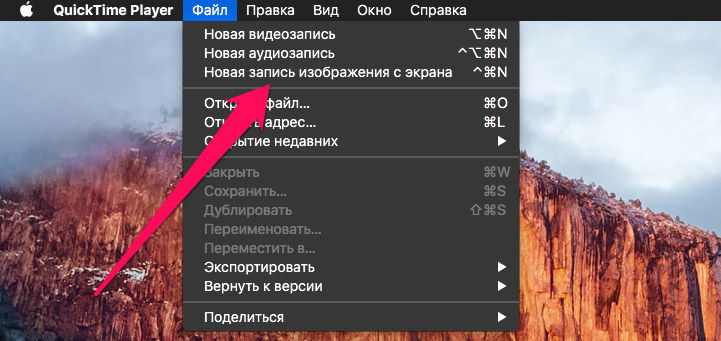
- Подесите опрему. Када мењате положај камере, то ће се приказати на монитору;
- Да бисте покренули снимање слике, кликните на црвено дугме. Логично је да ће се заустављање користити за заустављање.
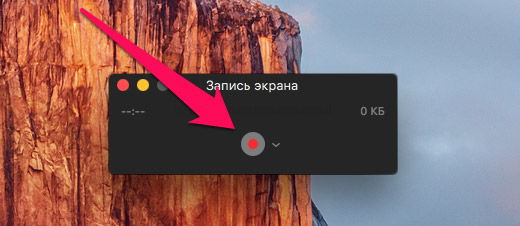
Остаје само да сачувате нову датотеку са својим филмом и уживајте у гледању. Поред тога, услужни програм вам омогућава да одмах пренесете датотеку пријатељима и познаницима. Да бисте то учинили, довољно је извозити видео записе на друштвене мреже, имовие или иТунес.
Фортер Утилитиес
Много је алата који вам омогућавају да снимате филмове из лаптоп камере. Један од њих је дебитовање видео записа видео записа. Можете га добити на светској широком мрежи бесплатно.
У менију (горњи део екрана) изаберите "Уређај" да бисте одредили уређај. Програм ће одредити уређај, након чега ће бити могуће започети снимање. Алат вам омогућава да снимите "слику" у популарним формату, док су параметри кодирања конфигурисани. Користећи видео снимање видео данас можете претворити слику са камере у ФЛВ, АВИ, МП4, као и МПГ, ВМВ и 3ГП модове.
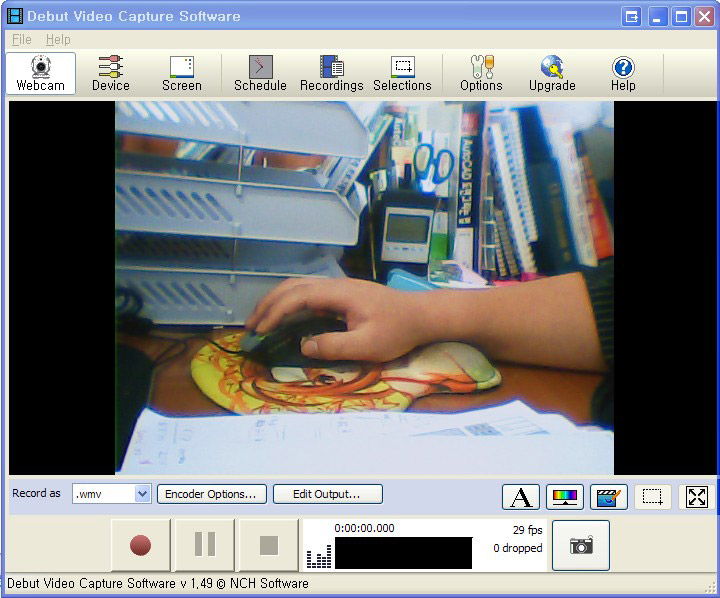
Пре него што је сачувао датотеку, препоручује се конфигурирање контраста и светлине видео записа да побољша свој квалитет. Такође је могуће додати текст.
Интернет програм
Желите да снимите видео записе, али не желим да инсталирам додатна средства? Тада можете да користите снимак на мрежи са веб камере уређаја. Ово није тешко урадити, само требате ићи у НИАВЕО ресурс.цом, региструјте се бесплатно тако што ћете креирати налог и започети снимање.
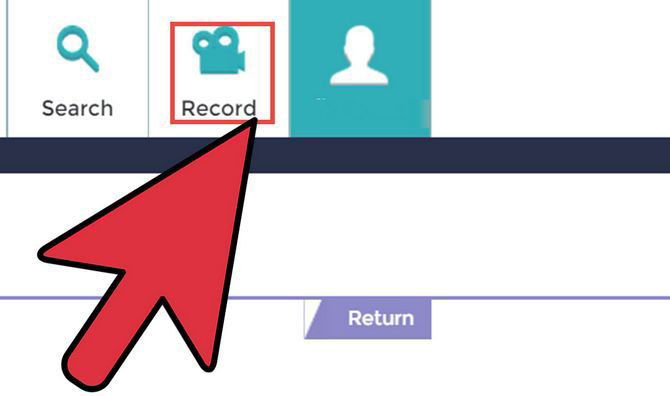
На левој страни менија је тастер "Сними", који је потребан да бисте покренули снимање. Користећи мрежни услужни програм, можете снимити видео који траје до 10 минута. Завршивши са радом на пројекту, појавите се видео записом за видео и поделите га са светом! Такође постоји могућност употребе МОВ, МП4 или ФЛВ формата.
Резултати
Постоји много начина за снимање видео записа са веб камера, постоје и програми треће стране и шивене. Ако немате жељу да инсталирате додатне апликације, користите снимање у мрежном режиму.

